- Unatoč popularnosti, Google Chrome i dalje progone pogreške. Jedan od njih odgovoran je za Chrome koji otvara nove kartice.
- Smeta vam činjenica da Chrome neprestano otvara nove kartice? To bi mogao biti znak zaraze zlonamjernim softverom, pa bi skeniranje vašeg sustava moglo pomoći.
- Ako želite spriječiti Google Chrome da otvara nove kartice, također je naznačena ponovna instalacija ili vraćanje na zadane vrijednosti.
- A ako Google Chrome sam po sebi ne otvori problem s otvaranjem novih kartica, postoji još vrijednih alternativa za isprobavanje.
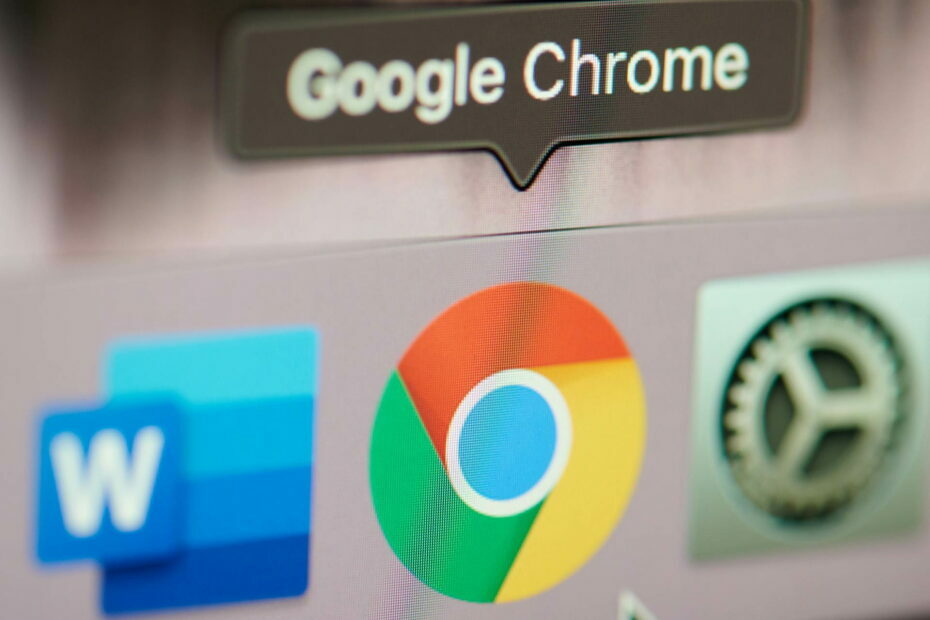
- Jednostavna migracija: koristite Opera asistenta za prijenos izlaznih podataka, poput oznaka, lozinki itd.
- Optimizirajte upotrebu resursa: vaša RAM memorija koristi se učinkovitije od Chromea
- Poboljšana privatnost: integriran besplatni i neograničeni VPN
- Bez oglasa: ugrađeni program za blokiranje oglasa ubrzava učitavanje stranica i štiti od pretraživanja podataka
- Preuzmite Opera
Google Chrome je postao preglednik po izboru za mnoge korisnike u svijetu, zahvaljujući svojim sjajnim performansama, podršci za dodatke i ostalim značajkama kojih nema u konkurentskim programima.
Također, Chrome možete učiniti još boljim pomoću ovih sjajna proširenja. Kao vrhunski preglednik kombinira minimalan dizajn s najmodernijom tehnologijom kako bi web učinio bržim, sigurnijim i lakšim za upotrebu.
Međutim, Chrome nije savršen, kao ni svaki drugi preglednik, može patiti od rušenja, napada virusa i mnogih drugih pogrešaka.
Posebno je neugodno pitanje što Chrome neprestano otvara nove kartice. Nadalje, korisnici su prijavili slične probleme:
- Google Chrome sam otvara nove kartice - Mnogi su korisnici prijavili ovaj problem na svom računalu. Da biste riješili problem, svakako pronađite i uklonite problematična proširenja.
- Chrome neprestano otvara nove kartice kad kliknem na vezu - Do ovog problema može doći ako je vaše računalo zaraženo zlonamjernim softverom. Da biste riješili problem, izvedite cjelovito skeniranje sustava kako biste uklonili sav zlonamjerni softver.
- Neželjene se web stranice automatski otvaraju u Google Chromeu - Prema korisnicima, neželjene se web stranice mogu automatski otvarati. Ako se to dogodi, provjerite postavke Chromea i vratite ih na zadane postavke.
- Google Chrome neprestano otvara nove kartice kad tipkam - Da biste riješili taj problem, morate ponovo instalirati Chrome. Ponekad bi vaša instalacija mogla biti oštećena, a to može dovesti do ove pogreške.
- U Chromeu se neprestano otvaraju nove kartice s oglasima - Ako Chrome i dalje otvara nove kartice s oglasima, izgledno je da u Chromeu imate zlonamjerno proširenje aplikacije. Upotrijebite opciju Očisti računalo u Chromeu da biste uklonili zlonamjerni softver s računala.
- Chrome otvara nove kartice na svaki klik - Ponekad se ovaj problem može pojaviti zbog vaših postavki. Jednostavno onemogućite pokretanje pozadinskih aplikacija u pozadini i provjerite pomaže li to.
Kako zaustaviti Google Chrome da sam otvara nove kartice?
- Pokušajte s drugim browser
- Prilagodite postavke pretraživanja
- Ponovo instalirajte Chrome
- Uklonite PUP, malware, skočne prozore i oglase iz Chromea
- Onemogućite pozadinske aplikacije
- Provjerite ima li zlonamjernog softvera iz Chromea
- Skenirajte svoje računalo na zlonamjerni softver
- Vratite Chrome na zadane vrijednosti
1. Pokušajte s drugim preglednikom

Iako ovo nije baš korak rješavanja problema za rješavanje problema s otvaranjem novih kartica u Chromeu, to je definitivno trajno rješenje.
Na prvi pogled, teško da postoji nešto jedinstveno u ovom pregledniku u usporedbi s velikim imenima poput Chromea ili Firefox.
U stvarnosti, Opera se bavi privatnošću, upotrebljivošću i sigurnošću. Za razliku od druga dva izbora, dolazi s neograničenim VPN, prilagodljiva brza biranja, proširenja bočne trake, pa čak i ugrađeni čitač vijesti.
Šanse da će se početi loše ponašati minimalne su u usporedbi s Chromeom koji troši resurse. Potrebno je manje resursa i, što se tiče značajki, štiti vas na mreži i anonimno.

Opera
S izvrsnim ugrađenim značajkama poput VPN-a, blokatora oglasa, Crypto novčanika i uštede baterije, Opera je dostojna alternativa Chromeu.
2. Prilagodite postavke pretraživanja
- Upišite bilo koju web stranicu u adresnu traku i pritisnite enter. Chrome će otvoriti popis rezultata pretraživanja.
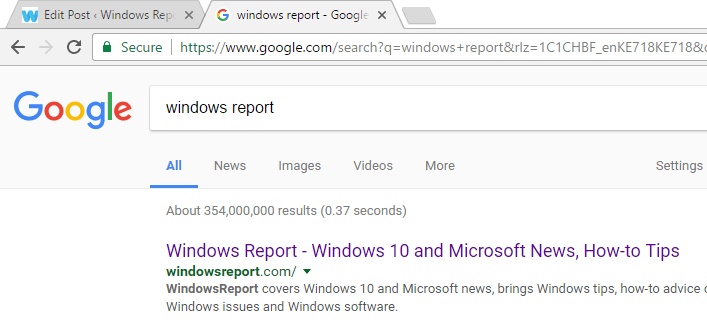
- Na vrhu rezultata pretraživanja kliknite na Postavke bar. Otvorit će se padajući izbornik s popisom opcija izbornika.

- Klik Postavke pretraživanja. Bit ćete preusmjereni na stranicu s filtrima za pretraživanje.
- Pomaknite se dolje do postavke koja kaže Tamo gdje se rezultati otvaraju, otvorite svaki odabrani rezultat u novom prozoru preglednika.
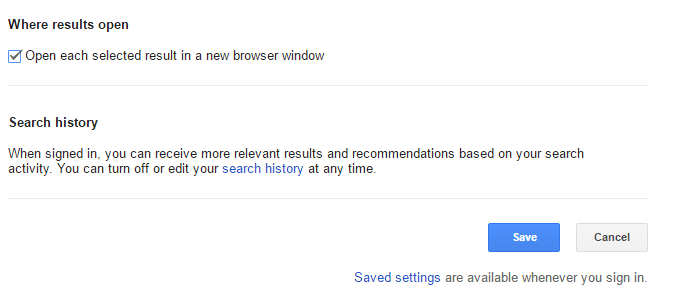
- Poništite okvir i kliknite Uštedjeti. Chrome će sada otvoriti svaki rezultat na istoj kartici, ako nije drugačije naznačeno.
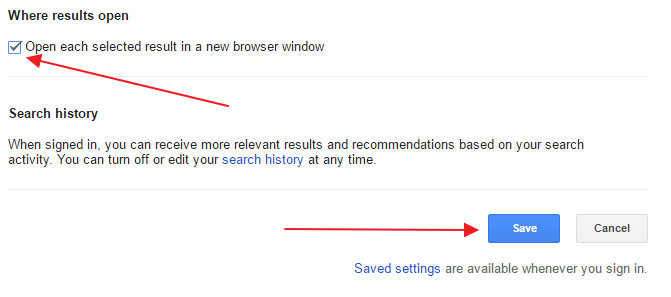
Ako Chrome otvori novu karticu svaki put kada kliknete vezu i ne preusmjeri vas na neželjene stranice, tada je problem u postavkama pretraživanja.
Ako ne želite da Chrome otvara novu karticu svaki put kada kliknete vezu, jednostavno slijedite gornje korake da biste to popravili.
Da biste dodali dodatni sloj sigurnosti, možete i preuzeti antimalware program s velikom stopom otkrivanja. Pomoću takvog alata moći ćete skenirati svoj sustav na zlonamjerne programe i ukloniti ih sve.
3. Ponovo instalirajte Chrome
Prema korisnicima, Google Chrome nastavlja otvarati nove kartice ako je vaša početna instalacija oštećena. Da biste riješili problem, preporučuje se ponovna instalacija Chromea.
Postoji nekoliko načina za to, ali nakon što deinstalirate Chrome, svakako pokrenite CCleaner da biste uklonili sve preostale datoteke i unose u registru koji mogu uzrokovati ponovno pojavljivanje ovog problema.
Također možete ukloniti Chrome zajedno sa svim datotekama i unosima registra pomoću softvera za deinstalaciju.
Program za deinstalaciju je posebna aplikacija dizajnirana za potpuno uklanjanje svih neželjenih aplikacija s računala.
Nakon što ponovo instalirate Chrome, problem bi trebao biti potpuno riješen.
Ipak, budite oprezni, deinstaliranjem Chromea izbrisat će se i sve oznake i povijest. Spriječite da se to dogodi sa ovim savršenim alati koji će spremiti i organizirati vaše podatke o pregledavanju.
4. Uklonite PUP, malware, skočne prozore i oglase iz Chromea
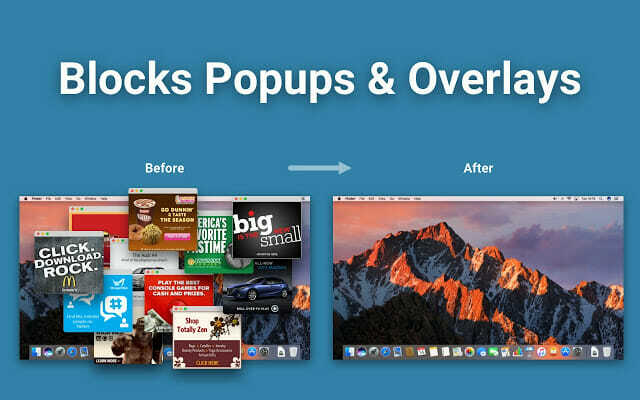
- Otvori Upravljačka ploča i provjerite sve instalirane programe na računalu.
- Provjerite nije li instaliran softver bez vašeg pristanka.
- Ako ga pronađete, deinstalirajte ga.
- Tip chrome: // ekstenzije / u adresnoj traci.
- Otvorit će se sva proširenja instalirana na vašem računalu.
- Pobrinite se da nema ničeg čudnog. Ako ga pronađete, uklonite ga.
Prema korisnicima, ovaj problem mogu uzrokovati određena proširenja za VPN ili proxy. Da biste riješili problem, jednostavno uklonite problematično proširenje VPN i problem će biti trajno riješen.
Ako vam VPN ipak treba za zaštitu vaše privatnosti, predlažemo da isprobate vrhunsko rješenje za koje se zna da ne ometa različite komponente na vašem računalu.
⇒ Nabavite PIA VPN
Pokrenite skeniranje sustava kako biste otkrili potencijalne pogreške

Preuzmite Restoro
Alat za popravak računala

Klik Započni skeniranje pronaći probleme sa sustavom Windows.

Klik Popravi sve za rješavanje problema s patentiranim tehnologijama.
Pokrenite skeniranje računala pomoću alata za popravak za obnavljanje kako biste pronašli pogreške koje uzrokuju sigurnosne probleme i usporavanja. Nakon završetka skeniranja, postupak popravka zamijenit će oštećene datoteke svježim Windows datotekama i komponentama.
Ako ne pronađete ništa sumnjivo, možda biste trebali pokrenuti Chromeov alat za čišćenje. Ova aplikacija u vašem pregledniku skenira ima li zlonamjernih programa i nudi njihovo uklanjanje.
- Posjetiti Web stranica alata za čišćenje Chrome i kliknite Preuzeti sada.
- Kada se to zatraži, kliknite Prihvati i preuzmi.
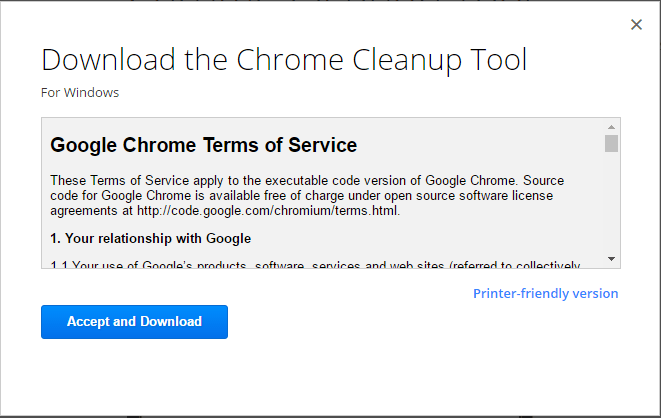
- Zatim kliknite Chrome_cleanup_tool.exe za početak instalacije.
- Nakon završetka instalacije upotrijebite ga za skenirati računalo i uklonite sve pronađene zlonamjerne programe.
5. Onemogućite pozadinske aplikacije
- U Chromeu kliknite izbornik ikonu u gornjem desnom kutu i otvorite Postavke.
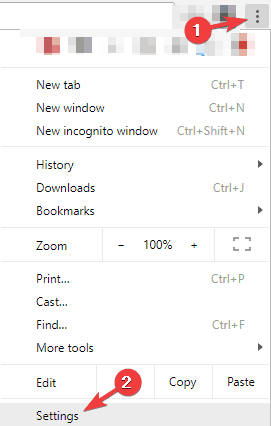
- Sad se pomaknite dolje do Sustav odjeljak i onemogućiti Nastavite pokretati pozadinske aplikacije kada je Google Chrome zatvoren opcija.
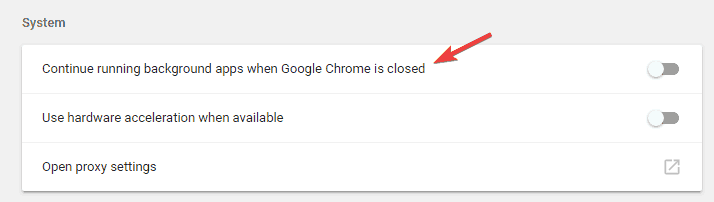
Chrome podržava mnoštvo proširenja koja se mogu izvoditi u pozadini i pružaju korisne informacije čak i ako Chrome nije pokrenut.
Ovo je izvrsna značajka jer možete i dalje primati važne obavijesti čak i ako ne pokrenete Chrome.
Međutim, ponekad ove pozadinske aplikacije mogu dovesti do različitih problema i uzrokovati stalno otvaranje kartica. Da biste riješili problem, savjetuje se onemogućavanje ove značajke.
Imajte na umu da onemogućavanjem ove značajke nećete moći pokretati Chromeove aplikacije niti primati obavijesti bez prethodnog pokretanja Chromea.
6. Provjerite ima li zlonamjernog softvera iz Chromea
- U Krom, pomaknite se do Postavke tab.
- Sada se pomaknite do kraja i kliknite Napredna.
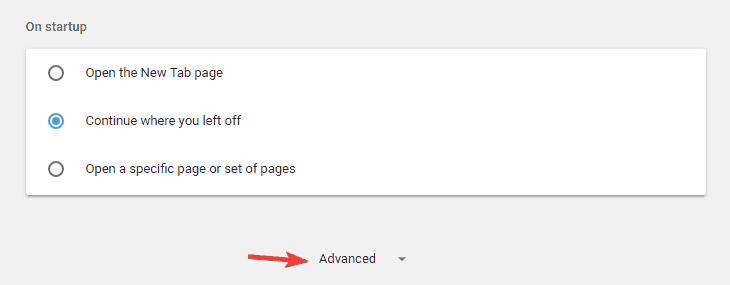
- Spustite se na odjeljak Poništavanje i čišćenje i kliknite na Očistite računalo opcija.
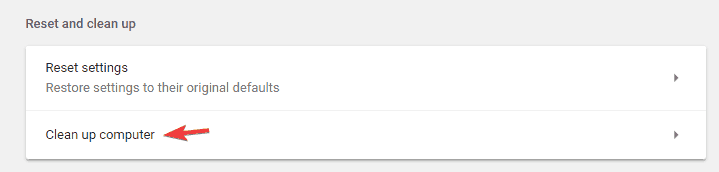
- Sada kliknite Pronaći i slijedite upute na zaslonu.
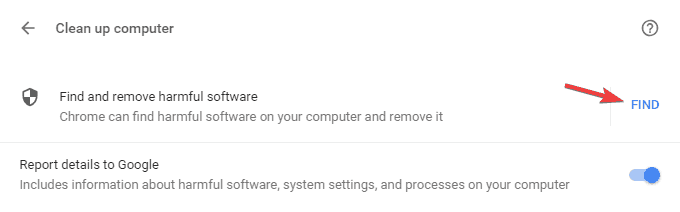
Ako se nove kartice neprestano otvaraju u Chromeu, vjerojatno je problem uzrokovan zlonamjernim softverom specifičnim za Chrome.
Obični antivirusni softver ponekad ne može otkriti ovaj zlonamjerni softver jer je to samo mala skripta optimizirana za Chrome.
Međutim, Chrome ima svoj skup značajki koje vam omogućuju čišćenje računala i uklanjanje zlonamjernog softvera.
Chrome će skenirati vaše računalo na bilo koji specifični zlonamjerni softver za Chrome i pokušati ga ukloniti. Kada je skeniranje završeno, provjerite je li problem riješen.
- ČITAJ VIŠE: Vratili smo vam leđa s ovim najboljim antivirusnim proširenjima za Chrome.
7. Skenirajte svoje računalo na zlonamjerni softver
Google Chrome ponekad otvara nove kartice kao rezultat zaraze zlonamjernim softverom. Zlonamjerni softver može oteti vaš preglednik, što uzrokuje da Google Chrome sam otvara nove kartice.
Imajte na umu da je većina ovih stranica web lokacija s prevarama, pa nemojte unositi svoje osobne podatke ni na jednu od njih.
Da biste riješili taj problem, savjetuje se cjelovito skeniranje sustava s dobrim antivirusom.
Na tržištu postoji mnogo izvrsnih alata, ali ako želite konačnu zaštitu, savjetujemo vam da isprobate svjetski antivirus br. 1.
⇒ Nabavite Bitdefender
8. Vratite Chrome na zadane vrijednosti
- Otvori Postavke pomaknite se do kraja i kliknite Napredna.
- Pomaknite se dolje do Rpostavite i očistite odjeljak i kliknite Resetiranje postavki.
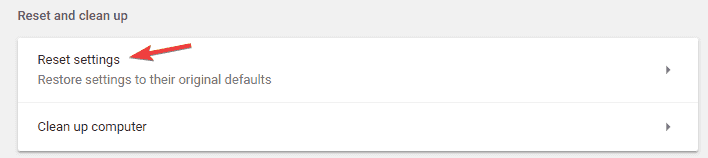
- Sada kliknite Resetirati gumb za potvrdu.
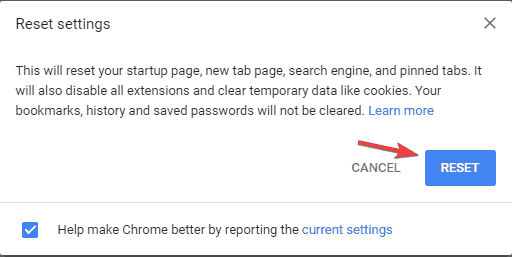
Prema korisnicima, ponekad biste mogli riješiti problem s otvaranjem kartica jednostavnim vraćanjem Chromea na zadane postavke.
Na taj ćete način ukloniti sva proširenja, predmemoriju i povijest. Naravno, ako ste prijavljeni u Chrome svojim Google računom, možete jednostavno vratiti datoteke i nastaviti tamo gdje ste stali.
Ako to nije slučaj, imamo krajnji vodič za vraćanje povijesti pregledavanja.
Pričekajte dok se Chrome resetira na zadane vrijednosti. Po završetku postupka resetiranja provjerite pojavljuje li se problem s Chromeom.
Ako nije, možete se prijaviti u Chrome i ponovno sinkronizirati svoju povijest, favorite i proširenja. Ako se problem pojavi nakon sinkronizacije vaših podataka, problem je najvjerojatnije zlonamjerno proširenje.
Eto, ovo bi to trebalo učiniti. Ako Chrome i dalje sam otvara nove kartice, pazite da ne preskočite nijedan savjet iz ovog vodiča.
Obavijestite nas koja vam je metoda pomogla posežući za odjeljkom za komentare u nastavku.
 I dalje imate problema?Popravite ih pomoću ovog alata:
I dalje imate problema?Popravite ih pomoću ovog alata:
- Preuzmite ovaj alat za popravak računala ocijenjeno odličnim na TrustPilot.com (preuzimanje započinje na ovoj stranici).
- Klik Započni skeniranje kako biste pronašli probleme sa sustavom Windows koji mogu uzrokovati probleme s računalom.
- Klik Popravi sve za rješavanje problema s patentiranim tehnologijama (Ekskluzivni popust za naše čitatelje).
Restoro je preuzeo 0 čitatelji ovog mjeseca.



